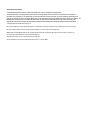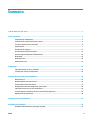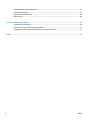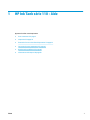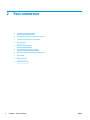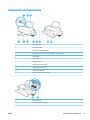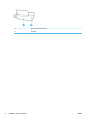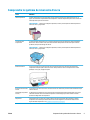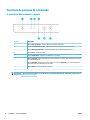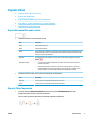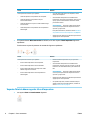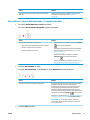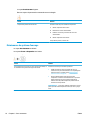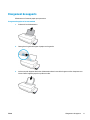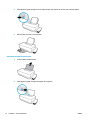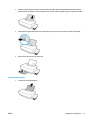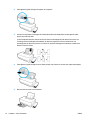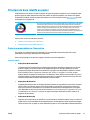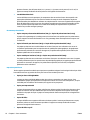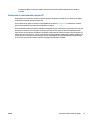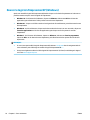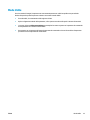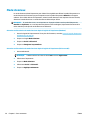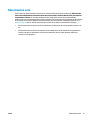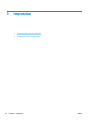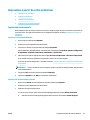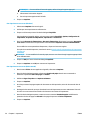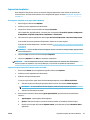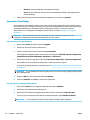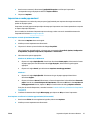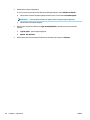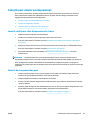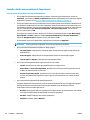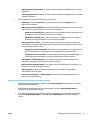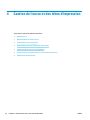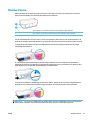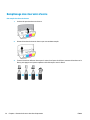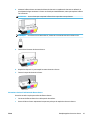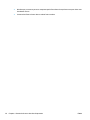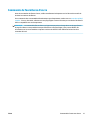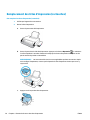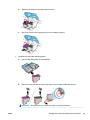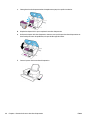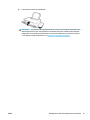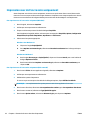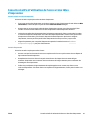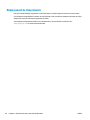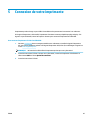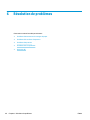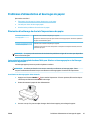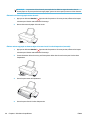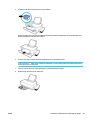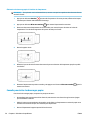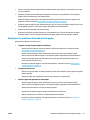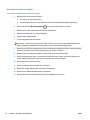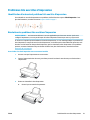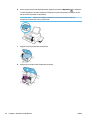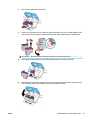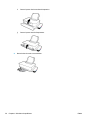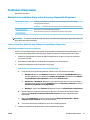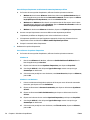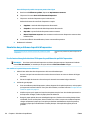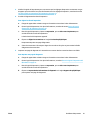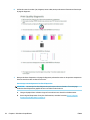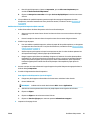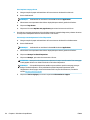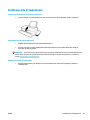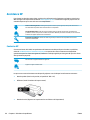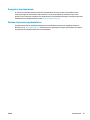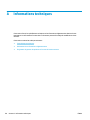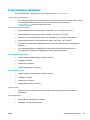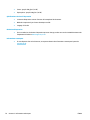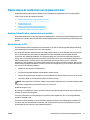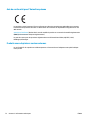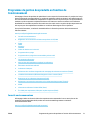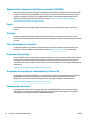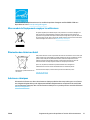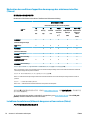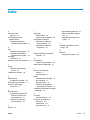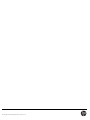HP Ink Tank 110 series
Guide de l'utilisateur

Avis publiés par la société HP
LES INFORMATIONS CONTENUES DANS LE PRÉSENT DOCUMENT SONT SUJETTES À MODIFICATION SANS PRÉAVIS.
TOUS DROITS RÉSERVÉS. TOUTE REPRODUCTION, ADAPTATION OU TRADUCTION DU PRÉSENT SUPPORT EST INTERDITE SANS L'ACCORD ÉCRIT
PRÉALABLE DE HP, SAUF DANS LES CAS PERMIS PAR LA LÉGISLATION RELATIVE AUX DROITS D'AUTEUR. LES SEULES GARANTIES APPLICABLES AUX
PRODUITS ET SERVICES HP SONT CELLES MENTIONNÉES DANS LES DÉCLARATIONS DE GARANTIE ACCOMPAGNANT LESDITS PRODUITS ET SERVICES. LES
INFORMATIONS CONTENUES DANS CE DOCUMENT NE CONSTITUENT PAS UNE GARANTIE COMPLÉMENTAIRE. HP SE SAURAIT ÊTRE TENU POUR
RESPONSABLE DES ERREURS OU OMISSIONS DE NATURE TECHNIQUE OU RÉDACTIONNELLE QUI POURRAIENT SUBSISTER DANS CE DOCUMENT.
© Copyright 2018 HP Development Company, L.P.
Microsoft and Windows are either registered trademarks or trademarks of Microsoft Corporation in the United States and/or other countries.
Mac, OS X, macOS et AirPrint sont des marques déposées d'Apple, Inc. aux États-Unis et dans d'autres pays.
ENERGY STAR et le logo ENERGY STAR sont des marques déposées aux États-Unis détenues par l'agence américaine pour la protection de
l'environnement (United States Environmental Protection Agency).
Android et Chromebook sont des marques déposées de Google LLC.
Amazon et Kindle sont des marques déposées d'Amazon.com, Inc. ou de ses ailiés.

Sommaire
1 HP Ink Tank série 110 - Aide ............................................................................................................................ 1
2 Pour commencer ............................................................................................................................................ 2
Composants de l'imprimante ................................................................................................................................. 3
Comprendre le système de réservoirs d’encre ...................................................................................................... 5
Fonctions du panneau de commande ................................................................................................................... 6
Voyants d'état ........................................................................................................................................................ 7
Chargement de supports ..................................................................................................................................... 11
Principes de base relatifs au papier .................................................................................................................... 15
Ouvrez le logiciel d'impression HP (Windows) .................................................................................................... 18
Mode Veille ........................................................................................................................................................... 19
Mode silencieux ................................................................................................................................................... 20
Désactivation auto ............................................................................................................................................... 21
3 Impression .................................................................................................................................................. 22
Impression à partir de votre ordinateur .............................................................................................................. 23
Conseils pour réussir vos impressions ................................................................................................................ 29
4 Gestion de l’encre et des têtes d’impression ................................................................................................... 32
Niveaux d'encre .................................................................................................................................................... 33
Remplissage des réservoirs d'encre .................................................................................................................... 34
Commande de fournitures d'encre ...................................................................................................................... 37
Remplacement des têtes d'impression (cartouches) .......................................................................................... 38
Impression avec de l'encre noire uniquement ..................................................................................................... 42
Conseils relatifs à l’utilisation de l’encre et des têtes d’impression ................................................................... 43
Déplacement de l'imprimante ............................................................................................................................. 44
5 Connexion de votre imprimante .................................................................................................................... 45
6 Résolution de problèmes .............................................................................................................................. 46
Problèmes d'alimentation et bourrages de papier ............................................................................................. 47
FRWW iii

Problèmes liés aux têtes d’impression ............................................................................................................... 53
Problèmes d'impression ...................................................................................................................................... 57
Problèmes liés à l'imprimante ............................................................................................................................. 65
Assistance HP ....................................................................................................................................................... 66
Annexe A Informations techniques .................................................................................................................. 68
Caractéristiques techniques ................................................................................................................................ 69
Déclarations de conformité aux réglementations .............................................................................................. 71
Programme de gestion des produits en fonction de l'environnement ............................................................... 73
Index ............................................................................................................................................................. 79
iv FRWW

1 HP Ink Tank série 110 - Aide
Apprenez à utiliser votre imprimante.
● Pour commencer à la page 2
● Impression à la page 22
● Gestion de l’encre et des têtes d’impression à la page 32
● Connexion de votre imprimante à la page 45
● Résolution de problèmes à la page 46
● Informations techniques à la page 68
FRWW 1

2 Pour commencer
●
Composants de l'imprimante
●
Comprendre le système de réservoirs d’encre
●
Fonctions du panneau de commande
●
Voyants d'état
●
Chargement de supports
●
Principes de base relatifs au papier
●
Ouvrez le logiciel d'impression HP (Windows)
●
Mode Veille
●
Mode silencieux
●
Désactivation auto
2 Chapitre 2 Pour commencer FRWW

Composants de l'imprimante
1 Guide de largeur
2 Bac d'alimentation
3 Protection du bac d'alimentation
4 Rallonge du bac de sortie (également appelée rallonge du bac)
5 Bac de sortie
6 Porte avant
7 Réservoir d’encre
8 Bouchon du réservoir d’encre
9 Capot des réservoirs d’encre
10 Panneau de commande
11 Porte d’accès à la tête d’impression
12 Tête d'impression
13 Loquet des têtes d'impression
FRWW Composants de l'imprimante 3

14 Branchement de l'alimentation
15 Port USB
4 Chapitre 2 Pour commencer FRWW

Comprendre le système de réservoirs d’encre
Terme Dénition
Têtes d’impression Les têtes d’impression sont les composants du mécanisme d’impression qui appliquent l’encre sur le
papier. Le mécanisme comprend deux têtes d’impression : Une tête d’impression pour l’encre noire et une
tête d’impression pour l’encre tricolore.
AVERTISSEMENT : Après avoir conguré l’imprimante, n'ouvrez pas le loquet de la tête d’impression à
moins que vous n’y soyez invité.
Loquet des têtes
d'impression
Le loquet des têtes d’impression sur le chariot d’impression permet de maintenir les têtes d’impression
xées sur le chariot. Assurez-vous que le loquet des têtes d'impression est bien fermé pour éviter des
problèmes, tels que des blocages du chariot.
AVERTISSEMENT : Après avoir conguré l’imprimante, n'ouvrez pas le loquet de la tête d’impression à
moins que vous n’y soyez invité.
Réservoirs d’encre Les réservoirs d’encre sont des réservoirs d’encre externes situés sur le côté droit de l’imprimante.
L’imprimante comporte quatre réservoirs d’encre. Chaque réservoir d’encre correspond à une couleur
spécique : noire, cyan, magenta et jaune.
Bouchons des réservoirs
d’encre
Les bouchons des réservoirs d’encre sont des bouchons en caoutchouc qui assurent l’étanchéité de chaque
réservoir d’encre.
Démarrage (du système
d’encre)
Le démarrage du système d’encre est le processus de remplissage des tubes d’alimentation en encre qui
relient les réservoirs d’encre et les têtes d’impression. Le démarrage du processus doit être terminé
pendant la conguration de l'imprimante.
Alignement L’alignement est le processus qui consiste à aligner les têtes d’impression an d’améliorer la qualité
d’impression. Pour obtenir plus d'informations concernant l’alignement, consultez la rubrique « Pour
aligner les têtes d'impression » sur Problèmes d'impression à la page 57.
FRWW Comprendre le système de réservoirs d’encre 5

Fonctions du panneau de commande
Présentation des boutons et voyants
Fonction Description
1 Bouton Mise sous tension : permet d'allumer ou d'éteindre l'imprimante.
2 Voyant Tête d'impression couleur : Indique les problèmes liés aux têtes d’impression couleurs.
3 Voyant Tête d'impression noire : Indique les problèmes liés aux têtes d’impression noires.
4 Voyant Erreur : Indique une erreur.
5 Voyant Avertissement : Indique un avertissement ou une alerte.
6 Bouton Reprendre : reprend une tâche après une interruption (par exemple, après le chargement du papier
ou le débourrage papier).
Voyant Reprendre : Indique que vous devez appuyer sur le bouton Reprendre pour continuer l'impression
après avoir résolu un avertissement ou une erreur..
7 Bouton Annuler : interrompt l'opération en cours.
REMARQUE : Pour plus d'informations sur les boutons et voyants du panneau de commande, reportez-vous
à la section Voyants d'état à la page 7.
6 Chapitre 2 Pour commencer FRWW

Voyants d'état
●
Voyant du bouton Mise sous tension
●
Voyants Tête d'impression
●
Voyants d'état de démarrage des têtes d'impression
●
Voyant Erreur , voyant Avertissement , et voyant Reprendre
●
Maintenance du système d’encrage
Voyant du bouton Mise sous tension
● Indications d'état en fonctionnement normal
État Description
Activé L'imprimante est allumée.
Éteint L'imprimante est éteinte.
Faible L’imprimante est en mode Veille. L'imprimante passe automatiquement en mode Veille après 5
minutes d'inactivité. Après 2 heures d'inactivité, l’imprimante s’éteint automatiquement si elle
n’est pas connectée à un ordinateur.
Clignotant L'imprimante est en train de traiter une tâche. Pour annuler la tâche, appuyez sur le bouton
Annuler ( ).
Clignotement rapide – La porte d'accès aux têtes d'impression est ouverte. Vous devez fermer la porte pour
continuer l'impression.
– L'imprimante présente un état d'erreur. Vous pouvez résoudre l’erreur en suivant les
messages aichés à l'écran depuis l'ordinateur. Si aucun message ne s'aiche à l'écran,
essayez d'imprimer un document an de déclencher l'aichage d'un message.
● Indications d'état lors des mises à jour du micrologiciel de l'imprimante
État Description
Clignotant La mise à jour du micrologiciel de l'imprimante est en cours.
Activé La mise à jour du micrologiciel de l'imprimante est terminée.
Voyants Tête d'impression
● Le voyant du bouton Mise sous tension est allumé; et le voyant Tête d'impression de la tête
d'impression ayant une erreur clignote rapidement.
Tous les autres voyants du panneau de commande clignotent rapidement.
FRWW Voyants d'état 7

Causes Solution
Un des problèmes suivants a pu se produire :
– La tête d’impression correspondante est manquante.
– La tête d’impression correspondant n’est pas
correctement installée.
– La tête d’impression a toujours son ruban adhésif orange
ou son bouchon.
– La tête d'impression correspondante est incompatible ou
endommagée.
– Si une des têtes d’impression est manquante, insérez
celle qui est manquante.
– Si les deux têtes d’impression sont installées dans
l'imprimante, retirez celle correspondante, assurez-vous
qu'il n'y a pas de ruban adhésif ou de bouchon dessus,
puis réinsérez-la bien.
AVERTISSEMENT : Après avoir conguré l’imprimante,
n'ouvrez pas le loquet de la tête d’impression à moins
que vous n’y soyez invité.
Pour plus d'informations, consultez la section Résolution
des problèmes liés aux têtes d'impression à la page 53.
– Vériez que vous utilisez le type de tête d’impression HP
approprié pour votre imprimante.
● Le voyant du bouton Mise sous tension est allumé; et les deux voyants Tête d'impression clignotent
rapidement.
Tous les autres voyants du panneau de commande clignotent rapidement.
Causes Solution
Un des problèmes suivants a pu se produire :
– Les deux têtes d’impression sont manquantes.
– Les deux têtes d’impression sont mal installées.
– Les deux têtes d’impression ont toujours leur ruban
adhésif orange ou leur bouchon.
– Les deux têtes d’impression sont incompatibles ou
endommagées.
– Installez les têtes d’impression s'il n'y en a pas dans
l'imprimante.
– Si les deux têtes d’impression sont installées dans
l'imprimante, retirez-les, assurez-vous qu'il n'y a pas de
bouchon ou de ruban adhésif dessus, puis réinsérez-les
bien.
AVERTISSEMENT : Après avoir conguré l’imprimante,
n'ouvrez pas le loquet de la tête d’impression à moins
que vous n’y soyez invité.
– Vériez que vous utilisez le type de tête d’impression HP
approprié pour votre imprimante.
– Si le problème persiste, contactez l'assistance HP pour
obtenir de l’aide. Pour plus d'informations, consultez la
section Assistance HP à la page 66.
Voyants d'état de démarrage des têtes d'impression
● Les voyants Erreur et Avertissement clignotent.
8 Chapitre 2 Pour commencer FRWW

Causes Solution
L'imprimante a atteint le nombre maximum de démarrages
autorisés.
Contactez l'assistance HP pour obtenir de l'aide. Pour plus
d'informations, consultez la section Assistance HP
à la page 66.
Voyant Erreur , voyant Avertissement , et voyant Reprendre
● Les voyants Tête d'impression et Erreur sont éteints.
Les voyants Avertissement et Reprendre clignotent rapidement.
Causes Solution
Un des problèmes suivants a pu se produire :
– L'imprimante reçoit une tâche d'impression, et détecte
l'absence de papier dans le bac d'entrée.
– Un bourrage papier s'est produit.
– Chargez du papier, puis appuyez sur le bouton Reprendre
( ) pour continuer l'impression.
Pour obtenir des informations relatives au chargement
du papier, reportez-vous à la rubrique Chargement de
supports à la page 11.
– Éliminez le bourrage, puis appuyez sur le bouton
Reprendre ( ) pour continuer l'impression.
Pour plus d'informations, consultez la section Problèmes
d'alimentation et bourrages de papier à la page 47.
● Le voyant Avertissement est éteint.
Le voyant Tête d'impression , voyant Erreur , et voyant Reprendre clignotent rapidement.
Causes Solution
Le chariot à l'intérieur de l'imprimante s'est bloqué. Ouvrez la porte d'accès avant, puis la porte d'accès aux têtes
d'impression, assurez-vous que le loquet des têtes
d'impression est bien fermé et que le chariot d'impression
n'est pas obstrué. Si nécessaire, faites glisser le chariot
d'impression vers le côté droit de l'imprimante. Fermez la
porte d'accès aux têtes d'impression et la porte d'accès avant,
puis appuyez sur le bouton
Reprendre ( ) pour poursuivre
l'impression. Consultez la section
Problèmes d'alimentation et
bourrages de papier à la page 47 pour plus d'informations.
AVERTISSEMENT : Après avoir conguré l’imprimante,
n'ouvrez pas le loquet de la tête d’impression à moins que
vous n’y soyez invité.
● Le voyant Erreur est éteint.
FRWW Voyants d'état 9

Le voyant Avertissement clignote.
D'autres voyants du panneau de commande restent inchangés.
Causes Solution
L'imprimante présente un état d'erreur. Procédez comme suit pour réinitialiser l'imprimante :
1. Mettez l'imprimante hors tension.
2. Débranchez le cordon d'alimentation.
3. Patientez une minute, puis rebranchez le cordon
d'alimentation.
4. Mettez l'imprimante sous tension.
Si le problème persiste, contactez HP.
Maintenance du système d’encrage
Le voyant Avertissement est allumé.
Les voyants Erreur et Reprendre sont éteints.
Causes Solution
Un ou plusieurs réservoirs d'encre ont un niveau d'encre faible, ou
la maintenance du système d’encrage est nécessaire.
Procédez comme suit pour résoudre le problème :
● Vériez les réservoirs d'encre et ajoutez de l'encre si
nécessaire. Pour plus d'informations sur le remplissage des
réservoirs d'encre, consultez la page Remplissage des
réservoirs d'encre à la page 34.
● Ouvrez complètement la porte d’accès aux têtes
d’impression et refermez-la immédiatement. Ce processus
facilite le retrait de l’encre accumulée et maintient le
meilleur niveau de qualité d’impression pendant toute la
durée de vie de l’imprimante.
AVERTISSEMENT : Après avoir conguré l’imprimante, n'ouvrez
pas le loquet de la tête d’impression à moins que vous n’y soyez
invité.
10 Chapitre 2 Pour commencer FRWW

Chargement de supports
Sélectionnez un format de papier pour poursuivre.
Chargement du papier au format standard
1. Soulevez le bac d'alimentation.
2. Faites glisser le guide de largeur du papier vers la gauche.
3. Insérez une pile de papier dans le bac d'alimentation dans le sens de la longueur et face à imprimer vers
le haut. Faites-la glisser jusqu'à ce qu'elle soit calée.
FRWW Chargement de supports 11

4. Faites glisser le guide de largeur vers la droite jusqu'à ce qu'il entre en contact avec le bord du papier.
5. Retirez le bac de sortie et son extension.
Chargement du papier de petit format
1. Soulevez le bac d'alimentation.
2. Faites glisser le guide de largeur du papier vers la gauche.
12 Chapitre 2 Pour commencer FRWW

3. Insérez une pile de papier de petit format (comme du papier photo) à l'extrême droite du bac d'entrée,
dans le sens de la longueur et face à imprimer vers le haut. Faites-la glisser jusqu'à ce qu'elle soit calée.
4. Faites glisser le guide de largeur vers la droite jusqu'à ce qu'il entre en contact avec le bord du papier.
5. Retirez le bac de sortie et son extension.
Chargement d’enveloppes
1. Soulevez le bac d'alimentation.
FRWW Chargement de supports 13

2. Faites glisser le guide de largeur du papier vers la gauche.
3. Insérez une ou plusieurs enveloppes à l'extrême droite du bac d'alimentation et faites glisser la pile
jusqu'à ce qu'elle soit calée.
Le côté à imprimer doit être orienté vers le haut. Pour une enveloppe dont le rabat se trouve sur son
côté long, insérez l’enveloppe verticalement, le rabat sur la gauche et face vers le bas. Pour une
enveloppe dont le rabat se trouve sur son côté court, insérez l’enveloppe verticalement, le rabat sur le
dessus et face vers le bas.
4. Faites glisser le guide de largeur vers la droite jusqu'à ce qu'il entre en contact avec la pile d'enveloppes.
5. Retirez le bac de sortie et son extension.
14 Chapitre 2 Pour commencer FRWW

Principes de base relatifs au papier
L'imprimante est conçue pour accepter la plupart des types de papier bureautiques. Il est conseillé de tester
plusieurs types de papier d'impression avant d'en acheter de grandes quantités. Pour obtenir une qualité
d'impression maximale, utilisez du papier HP. Rendez-vous sur le site HP à l'adresse www.hp.com pour plus
d'informations sur le papier HP.
HP recommande l'utilisation de papiers ordinaires dotés du logo ColorLok pour l'impression
des documents de tous les jours. Tous les papiers dotés du logo ColorLok sont testés de
manière indépendante pour répondre aux normes de abilité et de qualité d'impression de
manière à produire des documents aux tracés nets, aux couleurs vives, aux noirs plus
intenses et au séchage plus rapide que les papiers ordinaires de qualité inférieure. Les
papiers munis du logo ColorLok, disponibles dans une grande diversité de grammages et de
formats, peuvent être obtenus auprès de la plupart des fabricants de papier.
Cette section contient les rubriques suivantes :
●
Papiers recommandés pour l'impression
●
Commande de consommables papier HP
Papiers recommandés pour l'impression
Pour obtenir une qualité d'impression optimale, il est recommandé d'utiliser des papiers HP conçus
spécialement pour le type de projet de votre impression.
Selon votre pays/région, certains de ces papiers peuvent ne pas être disponibles.
Impression photo
● Papier photo HP Premium Plus
Le papier photo HP Premium Plus est le papier photo HP orant la meilleure qualité pour vos photos.
Grâce à ce papier, vous pouvez imprimer des magniques photos à séchage rapide pour que vous
puissiez les partager dès qu'elles sont imprimées. Ces papiers sont disponibles en plusieurs formats,
dont le format A4, 8,5 x 11 pouces, 4 x 6 pouces (10 x 15 cm), 5 x 7 pouces (13 x 18 cm), et deux
nitions, brillant ou glacé lisse (satin mate). C'est idéal pour cadrer, aicher ou laisser libre cours à vos
meilleures photos et projets photographiques particuliers. Le papier HP Premium Plus Photo ore des
résultats exceptionnels de qualité et de résistance professionnelle.
● papier photo HP Advanced
Ce papier photo brillant ore un séchage instantané facilitant les manipulations sans taches. Ce papier
résiste à l'eau, aux traînées d'encre, aux traces de doigts et à l'humidité. Vos impressions auront un
aspect et une texture comparables à ceux qu'orent les laboratoires de développement. Ces papiers
sont disponibles en plusieurs formats, dont le format A4, 21,5 x 27,9 cm (8,5 x 11 pouces), 10 x 15 cm
(4 x 6 pouces) et 13 x 18 cm (5 x 7 pouces). Ce papier est exempt d'acide an de mieux préserver la
longévité des documents.
● Papier photo HP Everyday
Imprimez des clichés couleur au quotidien à un prix modique en utilisant du papier conçu à cet eet. Ce
papier photo à un prix abordable sèche rapidement pour une manipulation facile. Obtenez des images
claires et nettes avec ce papier sur toute imprimante jet d'encre. Il est disponible en nition brillante en
FRWW Principes de base relatifs au papier 15

plusieurs formats, dont le format A4, 8,5 x 11 pouces, 5 x 7 pouces et 4 x 6 pouces (10 x 15 cm). Ce
papier est exempt d'acide an de mieux préserver la longévité des documents.
● Lots HP Photo Value Pack
Les lots HP Photo sont très pratiques, ils comprennent des cartouches d'encre de marque HP et du
papier photo HP Advanced pour vous faire économiser du temps et rendre l'impression de photos
professionnelles plus abordable en utilisant votre imprimante HP. Les encres originales HP et le papier
photo HP Advanced ont été conçus pour être utilisés ensemble pour des photos plus durables et plus
vives, impression après impression. Une combinaison idéale pour l'impression de vos photos de
vacances ou pour des retirages à partager.
Documents professionnels
● Papier mat pour présentations HP Premium (120 g) ou Papier HP professionnel mat (120 g)
Ce papier à fort grammage et à couchage mat sur les deux faces sont parfaits pour les présentations,
projets, rapports et lettres d'information. Leur fort grammage donne aux impressions un aspect très
convaincant.
● Papier brillant HP pour brochures (180 g) ou Papier brillant professionnel HP (180 g)
Ces papiers présentent une couche brillante sur les deux faces pour une utilisation recto verso. Ils
conviennent parfaitement pour les reproductions de qualité quasi-photographique, les graphismes
professionnels présentés en couverture de rapports, les présentations spéciales, les brochures, les
dépliants publicitaires et les calendriers.
● Papier mat HP pour brochures (180 g) ou Papier mat professionnel HP (180 g)
Ces papiers présentent une couche matte sur les deux faces pour une utilisation recto verso. Ce papier
convient parfaitement pour les reproductions de qualité photographique, les graphiques professionnels
présentés en couverture de rapports, les présentations spéciales, les brochures, les dépliants
publicitaires et les calendriers.
Impression quotidienne
Tous les papiers pouvant être utilisés pour imprimer au quotidien intègrent la technologie ColorLok qui réduit
le nombre de stries et qui produit des noirs plus francs et des couleurs plus vives.
● Papier jet d'encre HP Bright White
Le Papier jet d'encre HP Bright White produit des couleurs contrastées et un texte très net. Il est
suisamment opaque pour permettre une impression couleur recto verso sans transparence, ce qui le
rend idéal pour les bulletins d'informations, les rapports et les prospectus.
● Papier pour impression HP
Le Papier d'impression HP est un papier multifonction de haute qualité. Il produit des documents dont
l'aspect et la texture sont plus substantiels que les documents imprimés sur du papier multi-usage
standard ou du papier de copie. Ce papier est exempt d'acide an de mieux préserver la longévité des
documents.
● Papier HP Oice
Le Papier HP Oice est un papier multifonction de haute qualité. Il convient parfaitement aux copies,
brouillons, mémos et autres documents quotidiens. Ce papier est exempt d'acide an de mieux
préserver la longévité des documents.
● Papier HP Oice recyclé
16 Chapitre 2 Pour commencer FRWW
La page charge ...
La page charge ...
La page charge ...
La page charge ...
La page charge ...
La page charge ...
La page charge ...
La page charge ...
La page charge ...
La page charge ...
La page charge ...
La page charge ...
La page charge ...
La page charge ...
La page charge ...
La page charge ...
La page charge ...
La page charge ...
La page charge ...
La page charge ...
La page charge ...
La page charge ...
La page charge ...
La page charge ...
La page charge ...
La page charge ...
La page charge ...
La page charge ...
La page charge ...
La page charge ...
La page charge ...
La page charge ...
La page charge ...
La page charge ...
La page charge ...
La page charge ...
La page charge ...
La page charge ...
La page charge ...
La page charge ...
La page charge ...
La page charge ...
La page charge ...
La page charge ...
La page charge ...
La page charge ...
La page charge ...
La page charge ...
La page charge ...
La page charge ...
La page charge ...
La page charge ...
La page charge ...
La page charge ...
La page charge ...
La page charge ...
La page charge ...
La page charge ...
La page charge ...
La page charge ...
La page charge ...
La page charge ...
La page charge ...
La page charge ...
-
 1
1
-
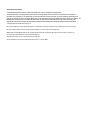 2
2
-
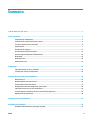 3
3
-
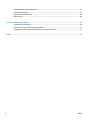 4
4
-
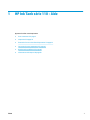 5
5
-
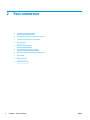 6
6
-
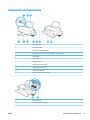 7
7
-
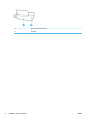 8
8
-
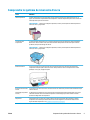 9
9
-
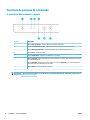 10
10
-
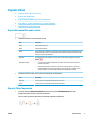 11
11
-
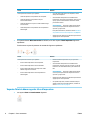 12
12
-
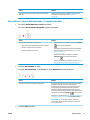 13
13
-
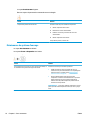 14
14
-
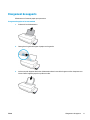 15
15
-
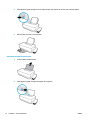 16
16
-
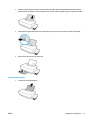 17
17
-
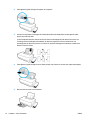 18
18
-
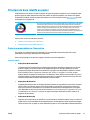 19
19
-
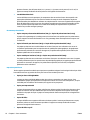 20
20
-
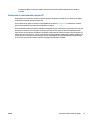 21
21
-
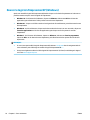 22
22
-
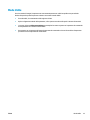 23
23
-
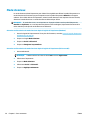 24
24
-
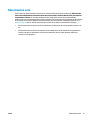 25
25
-
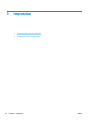 26
26
-
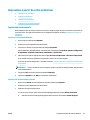 27
27
-
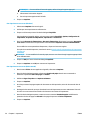 28
28
-
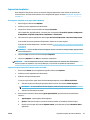 29
29
-
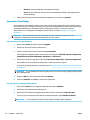 30
30
-
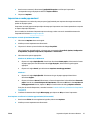 31
31
-
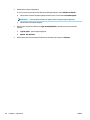 32
32
-
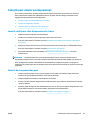 33
33
-
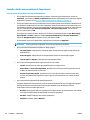 34
34
-
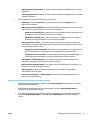 35
35
-
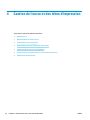 36
36
-
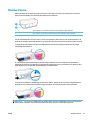 37
37
-
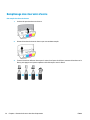 38
38
-
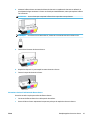 39
39
-
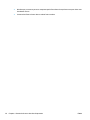 40
40
-
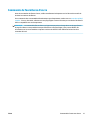 41
41
-
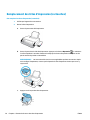 42
42
-
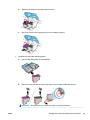 43
43
-
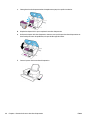 44
44
-
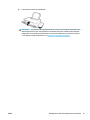 45
45
-
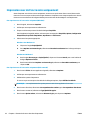 46
46
-
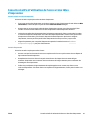 47
47
-
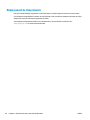 48
48
-
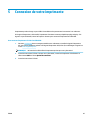 49
49
-
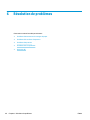 50
50
-
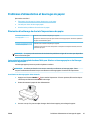 51
51
-
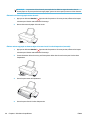 52
52
-
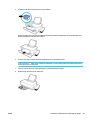 53
53
-
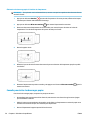 54
54
-
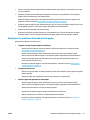 55
55
-
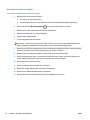 56
56
-
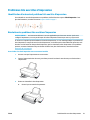 57
57
-
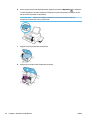 58
58
-
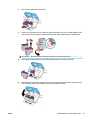 59
59
-
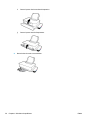 60
60
-
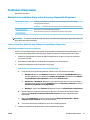 61
61
-
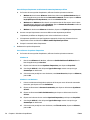 62
62
-
 63
63
-
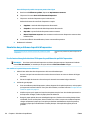 64
64
-
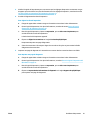 65
65
-
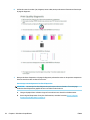 66
66
-
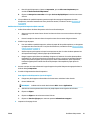 67
67
-
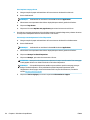 68
68
-
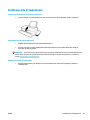 69
69
-
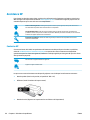 70
70
-
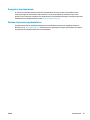 71
71
-
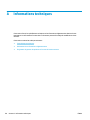 72
72
-
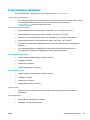 73
73
-
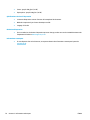 74
74
-
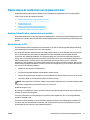 75
75
-
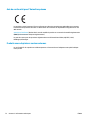 76
76
-
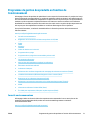 77
77
-
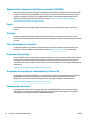 78
78
-
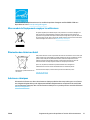 79
79
-
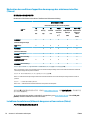 80
80
-
 81
81
-
 82
82
-
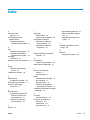 83
83
-
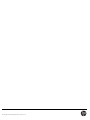 84
84
HP Ink Tank 115 Mode d'emploi
- Taper
- Mode d'emploi
- Ce manuel convient également à
Documents connexes
-
HP Ink Tank 319 Mode d'emploi
-
HP Ink Tank Wireless 419 Mode d'emploi
-
HP Deskjet 2050 Le manuel du propriétaire
-
HP PAGEWIDE MFP 777Z Le manuel du propriétaire
-
HP AMP 100 Printer Mode d'emploi
-
HP ENVY Photo 6252 All-in-One Printer Le manuel du propriétaire
-
HP ENVY Photo 7158 All-in-One Printer Mode d'emploi
-
HP Color Inkjet cp1700 Printer series Mode d'emploi
-
HP ENVY Photo 7822 All-in-One Printer Mode d'emploi
-
HP Tango X Le manuel du propriétaire